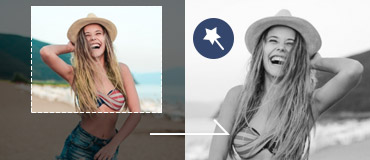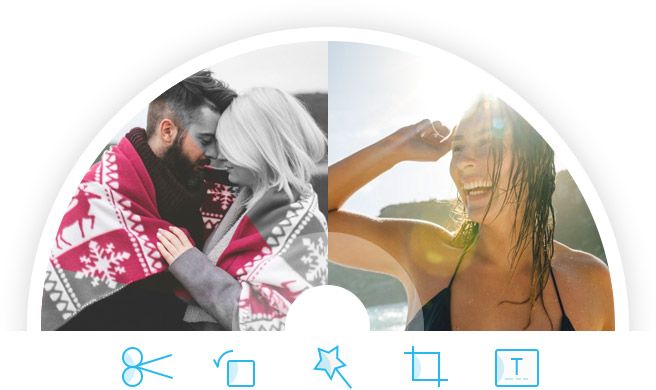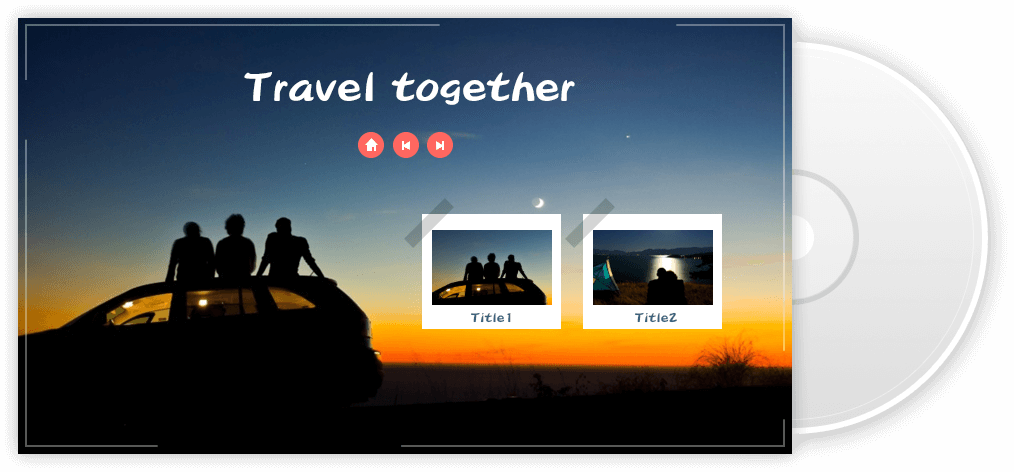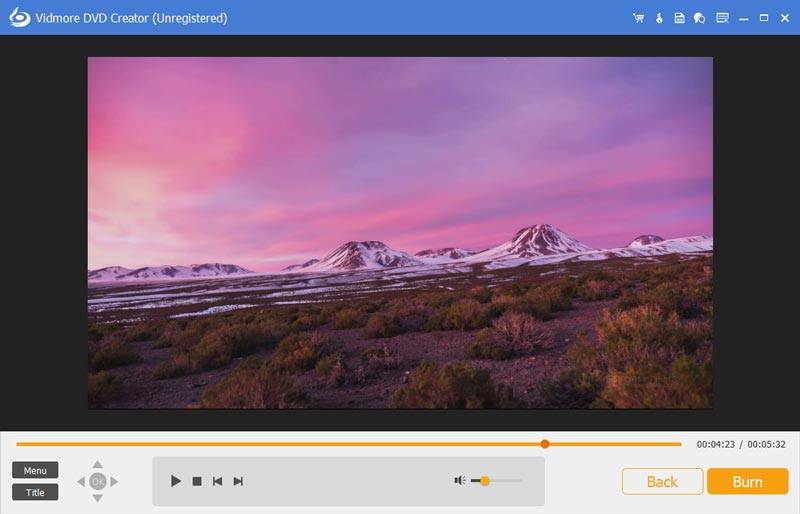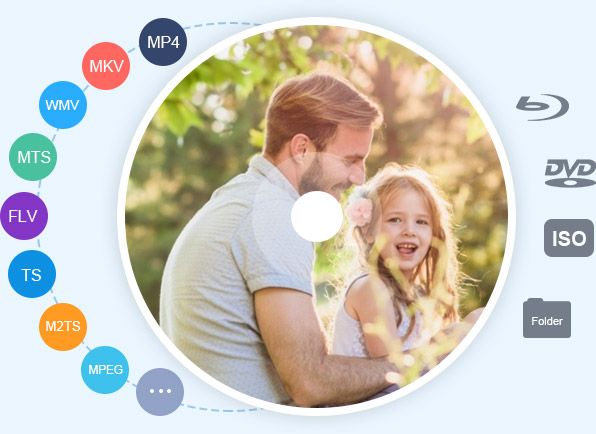
Vytvářejte DVD a Blu-ray s libovolným videem
Vidmore DVD Creator dokáže převést vaše digitální videa na disky DVD a Blu-ray. Podporuje vypalování různých videí včetně MP4, AVI, MOV, WMV, MKV, FLV, MPEG, 3GP, VOB, M2TS a dalších na disky DVD / Blu-ray / složky / soubory ISO.
- 01Podpora všech populárních video formátů jako MP4, AVI, MOV, WMV atd.
- 02Podpora všech typů disků: DVD-R / RW, DVD + R / RW, DVD + R DL atd.
- 03Vypalujte všechna videa do složky DVD a souborů ISO.